1、Windows 10系统删除开机不需要启动项的方法方法一:在任务管理器中删除不需要开机启动项。右键点击系统桌面底部任务栏的空白处 - 任务管理器;

2、在打开的任务管理器窗口中,我们点击【启动】;

3、在任务管理器的启动项下,我们点击不需要开机启动的项,如Realtek高清晰音频管理器,再点击右下角的【禁用】;

4、我们将不需要开机启动的项全部禁用以后,退出任务管理器。

5、方法二:在系统应用的启动项中删除不需要开机启动的项。右键点击系统桌面左下角的【开始】,在开始的右键菜单中点击【设置】;

6、在Windows 设置窗口中,我们点击【应用】- 卸载、默认应用、可行功能;

7、然后我们在应用设置窗口中,点击窗口左侧的【启动】(早点的Windows10版本没有启动这一项);

8、在启动对应的右侧窗口中,我们可以看到系统的开机启动项,我们点击不需要开机启动项后的【开关】,使之处于【关】的位置,退出Windows设置。

9、另外,Windows10系统的通知和操作中的快速操作图标,我们也可以添加和删除(早点的Windows10版本没有启动这一项)。我们点击系统桌面右下角的通知图标,可以看到有12项快速操作项。

10、步骤:进入 Windows 设置窗口,点击【系统】- 系统、通知、电源;

11、在系统的设置窗口中,我们先点击窗口左侧的【通知和操作】,在通知和操作对应的右侧窗口中,我们可以看到也显示了12项快速操作项。点击:添加或删除快速操;
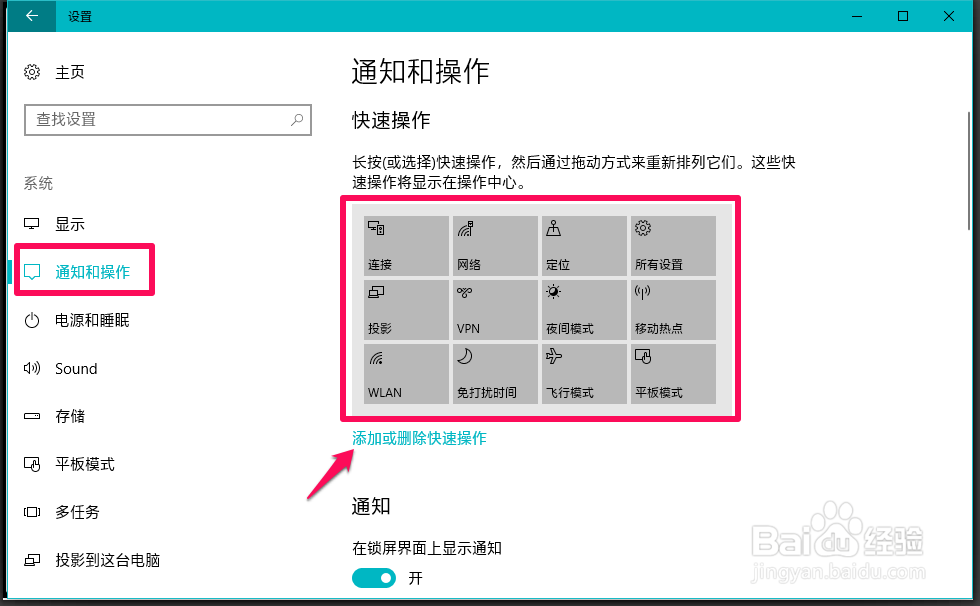
12、在打开的添加或删除操作窗口中,我们点击不需要显示的快速操作项,使之处于【关】的位置;

13、回到通知和操作窗口,我们就可以看到只显示了6项快速操作;

14、在桌面右侧的通知栏中也只显示了6项快速操作。

15、上述即:Windows 10系统删除开机不需要启动项的方法,亲测有效,供朋友们参考和使用。
